Բովանդակություն
Adobe Audition-ը հզոր թվային աուդիո աշխատակայան է (DAW) և ունի շատ հնարավորություններ՝ սլացիկ, պրոֆեսիոնալ արդյունքներ տալու համար: Լիովին պրոֆեսիոնալ ստուդիայի միջավայրում աշխատելու, թե տնային նախագծերի վրա, Adobe Audition-ի ընդունակության տիրույթն ու լայնությունը կարող են օգնել գրեթե ցանկացած աուդիո վերածել իսկապես յուրահատուկ բանի:
Կան բարելավման շատ տարբեր եղանակներ: ինչպես է հնչում ձեր ձայնը: Դրանցից մի քանիսը գործնական են, օրինակ՝ ուղղված ձեր ֆիզիկական միջավայրին, իսկ որոշները՝ տեխնոլոգիական. դուք կարող եք, օրինակ, օգտագործել Adobe Audition Autotune-ը:
Այս հոդվածում մենք կանդրադառնանք – Ինչպես կատարել ձեր Ձայնն ավելի լավ է հնչում Audition-ում:
Կան բազմաթիվ խորհուրդներ, հնարքներ և հմտություններ, որոնք կարող են օգտագործվել Adobe Audition-ի հետ համատեղ՝ հնարավորինս լավ հնչողություն ստանալու համար: Անկախ նրանից, թե դուք ցանկանում եք բարձր նոտաներ հավաքել վոկալում կամ խմբագրում եք փոդքասթ, որպեսզի ձեր գրառումները հարուստ և հնչեղ հնչեն, Adobe Audition-ը պատրաստ է օգնելու:
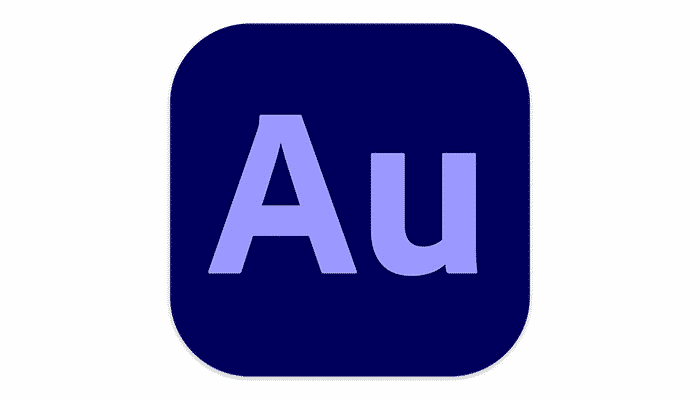
Հիմունքները. Ձայնը Ձայնագրում
Երբ խոսքը վերաբերում է ձայնագրմանը, կարևոր է ճիշտ ձևակերպել հիմունքները: Թեև ծրագրաշարը կարող է մեծապես նպաստել ձեր ձայնի որակը բարելավելու համար, որքան լավ է բնօրինակ ձայնագրությունը, այնքան ավելի հեշտ կլինի աշխատել դրա հետ:
Ձեր սարքավորումների որակը նույնպես կարևոր է: Ոչ բոլոր խոսափողներն են հավասար, այնպես որ ներդրում կատարեք մեկի մեջ, որը հարմար է ձեր ձայնագրման համար: Ոմանց համար ավելի լավ կլինիերգելով, ոմանք ավելի լավ կլինեն խոսակցական ձայնի համար: Ընտրեք ճիշտը ձեր նախագծի համար:
Խմբագրում
Նախքան ձեր վոկալի վրա էֆեկտներ կիրառելը, լավ պրակտիկա է ամեն ինչ խմբագրել պատրաստի տեսքով:
Կա մի լավ պատճառ այս քայլն առաջինն անելու համար: Էֆեկտներ կիրառելուց հետո ձայնի տեղափոխումը կարող է հանգեցնել փոփոխությունների: Դա կարող է նշանակել շատ լրացուցիչ աշխատանք՝ ինչ-որ բան ճիշտ ստանալ, այնուհետև տեղափոխել այն, այնուհետև նորից ու նորից ճիշտ դարձնել:
Ավելի լավ է ամեն ինչ հասցնել իր վերջնական ձևին, ապա կիրառել էֆեկտները: Առաջին հերթին խմբագրումը, երկրորդը՝ արտադրությունը:
Աղմուկի նվազեցում. վերացրեք ֆոնային աղմուկը
Եթե դուք չունեք չափազանց պրոֆեսիոնալ կարգավորում, ձայնագրելիս միշտ կարող է անցանկալի աղմուկ առաջանալ: Դա կարող է լինել սարքավորումների, ձեր տան շուրջը պտտվող որևէ մեկի սուլոցը կամ նույնիսկ կողքով ընթացող մեքենան:
Լավ գաղափար է, որ ձայնագրելիս մի փոքր «լռություն» թողնել ձեր երգի սկզբում կամ վերջում: . Սա կարող է Adobe Audition-ին տալ աղմուկի պրոֆիլ, որն այնուհետև օգտագործվում է պատահաբար հայտնաբերված ֆոնային աղմուկը վերացնելու համար:
Noise Print
Noise Reduction-ն օգտագործելու համար առանձնացրեք մի քանիսը: վայրկյաններ, որոնք պարունակում են պոտենցիալ աղմուկ, բայց ոչ ամբողջ հետքը:

Գնացեք Էֆեկտների ընտրացանկ, այնուհետև ընտրեք Աղմուկի նվազեցում / վերականգնում և այնուհետև Capture Noise Print:

Ստեղնաշարի դյուրանցում. SHIFT+P (Windows), SHIFT+P(Mac)
Ավարտելուց հետո ընտրեք ամբողջ աուդիո ուղին:
ՍԵՂՆԱՏՈՒՐԻ Դյուրանցում. CTRL+A (Windows), COMMAND+A (Mac)
Գնացեք Էֆեկտների ընտրացանկ և ընտրեք Աղմուկի նվազեցում / վերականգնում, ապա Աղմուկի նվազեցում (գործընթաց): Սա կբացի Աղմուկի նվազեցման երկխոսության տուփը:

Ստեղնաշարի դյուրանցում. CTRL+SHIFT+P (Windows), COMMAND+SHIFT+P
Կարգավորումներ
Դուք կարող եք կարգավորել Աղմուկի նվազեցումը և նվազեցնելը սահիչներով՝ կարգավորելու ձեր պահանջվող աղմուկի նվազեցման չափը: Ճիշտ հասնելու համար կարող է մի փոքր պրակտիկա պահանջվել, բայց դուք տարբերություն կլսեք նույնիսկ լռելյայն կարգավորումների դեպքում:
Սեղմեք «Նախադիտում» կոճակը՝ ստուգելու համար, որ դուք ունեք ճիշտ մակարդակներ:
Երբ Արդյունքներից գոհ, սեղմեք «Դիմել»:
Նորմալացում. ամեն ինչ դարձրեք նույն ծավալը
Նորմալացումը տարբեր ձայնագրությունների նույն ծավալն ունենալու գործընթացն է:
Եթե դուք երկու ձայնագրում եք: Փոդքասթի հաղորդավարներ, որոնցից մեկը խոսում է հանգիստ, իսկ մեկը բարձրաձայն խոսում է, դուք ցանկանում եք, որ նրանք լինեն նույն ձայնի վրա: Սա այնպես է, որ ամեն անգամ, երբ տարբեր հոսթ է խոսում, մակարդակներում մեծ փոփոխություն չի լինում:
Գնացեք Էֆեկտների ընտրացանկ, ընտրեք Ամպլիտուդ և սեղմում, այնուհետև ընտրեք Նորմալացնել (գործընթաց)՝ Նորմալացնել երկխոսության տուփը բացելու համար:

Կարգավորումներ
Նորմալացնել դեպի կարգավորումը թույլ է տալիս սահմանել ձեր ուղու ամենաբարձր ձայնը: Դա կարելի է անել կամ տոկոսներով կամ դեցիբելներով (dB): Սովորաբար լավ գաղափար է սա մի փոքր սահմանելառավելագույնի տակ, այնպես որ տեղ է մնացել ցանկացած այլ էֆեկտի համար, որը դուք կարող եք կիրառել: Ամենաաղմկոտ մասի համար -1-ից -7-ը պետք է լավ լինի:
Նորմալացնել բոլոր ալիքները հավասարապես օգտագործում է ստերեո ձայնագրության բոլոր ալիքները՝ պարզելու, թե որքան ուժեղացում պետք է կիրառել:
Եթե տարբերակը ընտրված չէ, ստերեո ալիքներից յուրաքանչյուրի վրա կիրառվող էֆեկտի չափը կարող է հանգեցնել նրան, որ մեկը մյուսից շատ ավելի փոխվի: Եթե ընտրված է տարբերակը, յուրաքանչյուր ստերեո ալիք կկարգավորվի նույն չափով: Սա հանգեցնում է նրան, որ երկու ալիքներն էլ նույն ձայնն են:
DC-ի կողմնակալության կարգավորումը պարզապես ձեր ալիքի ձևի միջինը դնում է զրոյի: Գրեթե միշտ կարող եք թողնել այս տարբերակը ընտրված և սահմանել 0.0%:
Ընտրությունները կատարելուց հետո սեղմեք «Դիմել» և ձեր հետքերը կկարգավորվեն:
Պարամետրիկ Հավասարիչ. Հեռացնել աղմուկը
Երբ հետքերը նորմալացվեն, լավ գաղափար է օգտագործել պարամետրային EQ: Սա կարող է ավելացնել խորություն և տիրույթ, թե ինչպես է հնչում վոկալը, ինչպես նաև լրացուցիչ աղմուկի վերացում:
EQing-ը թույլ է տալիս կարգավորել որոշակի հաճախականություններ վոկալ ուղու մեջ: Օրինակ, ձայնի բասը մեծացնելով, դուք կարող եք այն ավելի ռեզոնանսավորել:
Գնացեք Էֆեկտների ընտրացանկ, այնուհետև Filter and EQ և ընտրեք Parametric Equalizer տարբերակը: Սա կբացի Parametric EQ երկխոսության տուփը:

Կարգավորումներ
Յուրաքանչյուր սպիտակ կետհաճախականությունը ներկայացնում է մի կետ, որը կարող է ճշգրտվել: Պարտադիր չէ, որ հաճախականության յուրաքանչյուր մասը ճշգրտվի: Դուք կարող եք որոշել, թե ինչ փոխել՝ հիմնվելով ձեր ունեցած ձայնագրության վրա:
Կան որոշ կետեր, որոնք պետք է հաշվի առնել. սպեկտրի վերջը. Ոմանք կարող են պայծառացնել, այնպես որ հարմարեցրեք ավելի բարձր ծայրը: Միջին հաճախականությունները կարող են ձայնը դարձնել ավելի հարուստ և հագեցած:
Ձայնը հավասարեցնելու «ճիշտ» միջոց չկա, քանի որ յուրաքանչյուր ձայն տարբեր է:
Նույնիսկ երբ դուք ձայնագրում եք նույն ձայնը, այն կարող է տարբեր լինել՝ կախված նրանից, թե երբ է ձայնագրվել, ինչպես է հնչել տվյալ անձը, արդյոք նրանք ձայնագրվել են նույն միջավայրում և այլն: Լավագույն բանը, որ կարելի է անել, պարզապես փորձարկելն է, մինչև հասնեք ձեզ անհրաժեշտ ճշգրիտ պարամետրերին:
Սակայն լավ տեխնիկա է հարմարեցնելու համար ոչ ավելի, քան հինգ դեցիբել (dB), որպեսզի ազդեցությունները նկատելի լինեն, բայց չծածկվեն: բնօրինակըձայնագրում:
Կոմպրեսիա
Adobe Audition-ն ունի մեկ ժապավենի կոմպրեսոր, որը կարող է օգնել հավասարակշռել և հավասարեցնել ձեր ձայնը:
Գնացեք Էֆեկտներ ընտրացանկից, ընտրեք Amplitude and Compression, ապա Single-band Compressor. Սա կբացի մեկ ժապավենի կոմպրեսորի երկխոսության տուփը:

Կարգավորումներ
- Շեմը այն կետն է, երբ կոմպրեսորը կսկսի գործել: Դուք ցանկանում եք սա սահմանել այնպես, որ այն ծածկի ձայնային ազդանշանի մեծ մասը:
- Հարաբերակցությունը վերահսկում է, թե որքան էֆեկտ կկիրառվի, որքան բարձր հարաբերակցությունը, այնքան ավելի սեղմման մշակումը կլինի:
- Հարձակման կարգավորումը վերահսկում է, թե որքան ժամանակ է պահանջվում կոմպրեսորից ազդանշանի վրա աշխատելու համար, իսկ թողարկման կարգավորումը վերահսկում է, թե որքան ժամանակ է պահանջվում կանգ առնելու համար: Երկխոսությունը մշակելիս դրանք սովորաբար կարող են պարզապես լռելյայն մնալ:
- Արդյունքի ստացումն այն է, թե որքան բարձր է վերջնական արդյունքը:
Յուրաքանչյուրի ճշգրիտ պարամետրերը կախված կլինեն ուղուց: Նպատակն է փորձել և հնարավորինս հետևողական դարձնել աուդիո ալիքի ձևը, որպեսզի ավելի քիչ գագաթներ և անկումներ լինեն:
Հեռացնելով լռությունը. ազատվել դադարներից
Եթե ձայնագրում եք երկխոսություն, միշտ կարող են լինել դադարներ խոսող մարդկանց միջև. Միգուցե հաղորդավարը պետք է հավաքի իր մտքերը, կամ գուցե ձայնագրության մեջ պարզապես ուշացում կա: Թեև դուք կարող եք դրանք ձեռքով հեռացնել՝ կտրելով դրանք, դա կարող է լինել աշխատատար և ժամանակատար: Բարեբախտաբար, Adobe Audition-ը կարող է դա անելձեզ համար ավտոմատ կերպով:
Կարգավորումներ
Գնացեք Էֆեկտների ընտրացանկ, այնուհետև Ախտորոշում և ընտրեք Ջնջել լռությունը (գործընթացը):
Սեղմեք Ախտորոշիչ ներդիրի վրա, այնուհետև Կարգավորումներ, այնուհետև ընտրեք Fix Settings և ընտրեք Shortening Silence:

Այստեղ լռելյայն կարգավորումը 100 մս է (100 միլիվայրկյան կամ վայրկյանի մեկ հազարերորդը) և դա լավ է ամենաշատ խոսվող ձայնի համար:
Զգուշացեք, որ եթե ժամանակը շատ կարճ է, կարող է թվալ, թե ձեր տանտերերը խոսում են միմյանց մասին, կամ եթե ժամանակը շատ երկար է, անհարմար բացեր կլինեն:
Կա նույնիսկ մի Նախադրված, որը կոչվում է «Cleanup Podcast Interview»՝ օգնելու համար:
Ինչպես EQing-ի դեպքում, լավագույն մոտեցումը խաղալն է, մինչև ստանաք ձեզ անհրաժեշտ ճշգրիտ կարգավորումները:
Սեղմեք Scan կոճակը, այնուհետև սեղմեք Կարգավորումները, և Adobe Audition-ը ձեզ ցույց կտա, թե որտեղ են կարծում, որ խնդիրներ կան: Դուք կարող եք ջնջել բոլորը կամ ընտրել նրանց, որոնք, ըստ Ձեզ, պետք է ճշգրտվեն:
Լավ պրակտիկա. Նորմալացնել կրկին
Այս բոլոր փոփոխություններից հետո դուք պետք է ունենաք այնպիսի ձայն, որը հնչում է այնպես, ինչպես ցանկանում եք: Այնուամենայնիվ, լավ գաղափար է ևս մեկ անգամ անցնել նորմալացման գործընթացը: Երբեմն հաճախականությունները կարգավորելիս կամ աղմուկները վերացնելիս դա կարող է ազդել ձեր հետքերի ընդհանուր ծավալի վրա:
Ամեն ինչ Նորմալիզատորի միջոցով նորից գործարկելը երաշխավորում է, որ ձայնի ձայնը համահունչ է ձեր բոլոր հետքերում, նույնիսկ ձեր փոփոխություններից հետո:
0>Պարզապես հետևեք նույն ընթացակարգին, ինչ վերևում: Ընտրեքամբողջ հետքը, անցեք Էֆեկտների ընտրացանկը, այնուհետև ընտրեք Amplitude And Compression, ապա ընտրեք Normalize (գործընթաց): Դուք կարող եք դրանք թողնել այնպես, ինչպես եղել են այն պահից, երբ գործարկեցիք Normalize էֆեկտը: Սեղմեք Դիմել և ձեր երգը նորից կկարգավորվի:
Եզրակացություն
Adobe Audition-ը պարունակում է բոլոր գործիքները, որոնք անհրաժեշտ են ձեր վոկալն ավելի լավը դարձնելու համար: Ամբողջ գործընթացը պարզ է, բայց մեծ տարբերություն է առաջացնում:
Իհարկե, Adobe Audition-ի սեփական գործիքների օգտագործումը ձայնի որակը բարելավելու միայն մեկ միջոց է: Ստուգեք մեր ուղեցույցը լավագույն հասանելի Adobe Audition պլագինների համար՝ ձայնի հնչյունը բարելավելու համար ավելի շատ տարբերակների համար:
Մենք նաև ունենք CrumplePop հավելվածների մեր տեսականին, որոնք կարող են էական տարբերություն ունենալ ձայնի որակի վրա: հնչում է:
Բայց անկախ նրանից, թե դուք օգտագործում եք ներկառուցված ընտրանքները, թե ընտրում եք օգտվել բազմաթիվ հասանելի փլագիններից, Adobe Audition-ի միջոցով դուք կարող եք լիովին վստահ լինել, որ ձեր ձայնը և վոկալը կվերափոխեք իսկապես յուրահատուկ բանի:

